Chcete-li nainstalovat aktualizaci ovladače Intel, postupujte podle těchto jednoduchých kroků
- Intel Driver and Support Assistant pomáhá udržovat vaše systémové ovladače aktualizované.
- Zastaralý systém Windows může způsobit problémy s instalací ovladače Intel and Support Assistant.
- Zakázání brány Windows Defender Firewall a aktualizace systému Windows vyřeší problémy s ní.
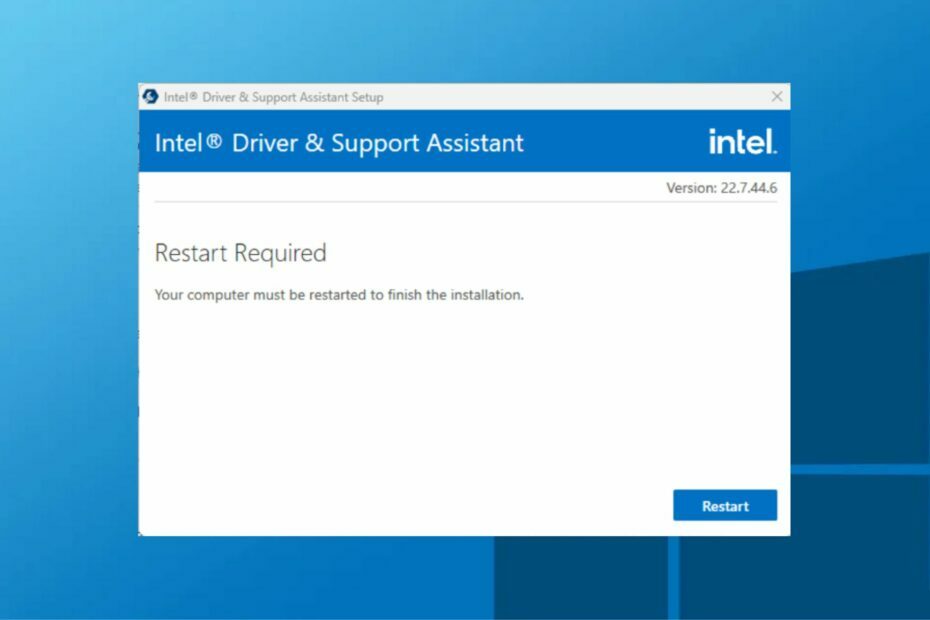
XINSTALUJTE KLIKNUTÍM NA STAŽENÍ SOUBORU
Tento software udrží vaše ovladače v provozu, čímž vás ochrání před běžnými chybami počítače a selháním hardwaru. Zkontrolujte nyní všechny ovladače ve 3 jednoduchých krocích:
- Stáhněte si DriverFix (ověřený soubor ke stažení).
- Klikněte Začni skenovat najít všechny problematické ovladače.
- Klikněte Aktualizujte ovladače získat nové verze a vyhnout se poruchám systému.
- DriverFix byl stažen uživatelem 0 čtenáři tento měsíc.
Udržování všech vašich ovladačů neustále aktualizované pomáhá udržovat váš počítač v hladkém chodu. Existuje několik způsobů, jak je aktualizovat, a běžným způsobem je použití aktualizátoru ovladačů Intel.
Intel Driver and Support Assistant je nástroj pro aktualizace ovladačů Intel. Stejně tak můžete zkontrolovat další způsoby aktualizace ovladačů ve Windows 10/11.
Je nutná aktualizace ovladačů Intel?
Ano! Aktualizace ovladačů Intel je nezbytná pro zvýšení výkonu počítače, vyřešení problémů a přidání nových funkcí pro usnadnění používání.
Aktualizace ovladače Intel je nezbytná a nezbytná pro celkovou údržbu vašeho počítače.
Jak si stáhnu a nainstaluju Intel Driver and Support Assistant?
- Spusťte prohlížeč a přejděte na oficiální stránku pro stahování Intel, kde si stáhnete soubor Intel Driver & Support Assistant.
- zmáčkni Okna + E klíče k otevření Průzkumník souborů. Ve výchozím nastavení je .exe soubor by měl být v Stahování složku a poté ji spusťte.
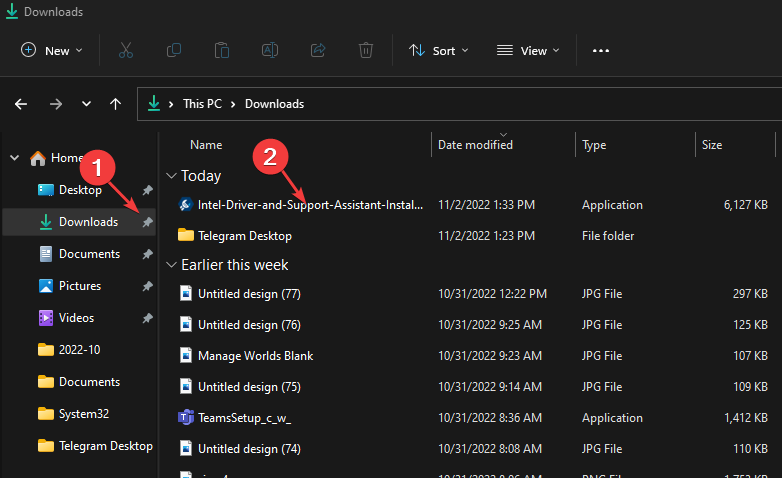
- Zkontrolovat Souhlasím s licenčními podmínkamia poté klepněte na Nainstalujte a potvrďte výzvu UAC.
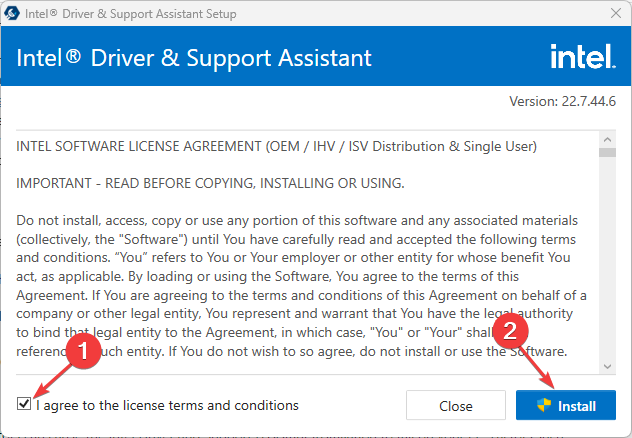
- Počkejte na dokončení instalace a klikněte Restartujte k provedení změn.
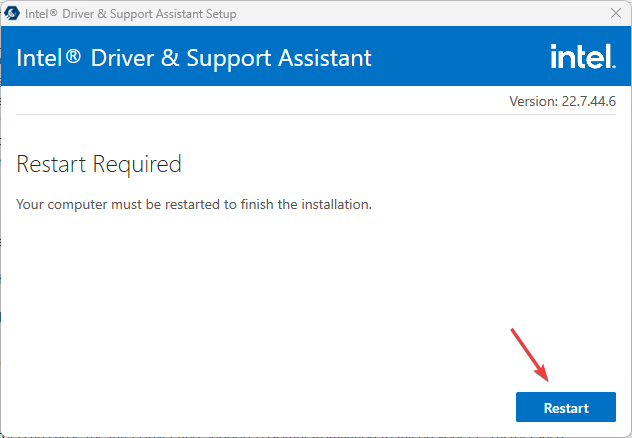
- Klikněte levým tlačítkem na Start tlačítko, vyhledejte intel driver & support assistant a spusťte jej.
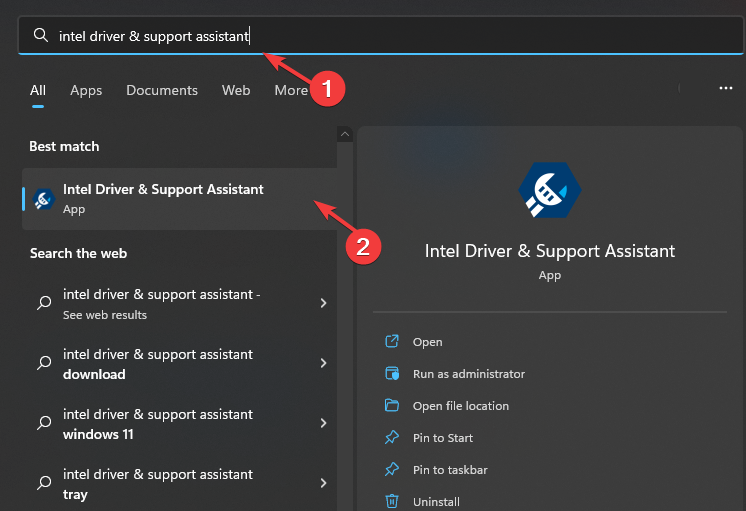
- Klikněte Stáhnout vše a zaškrtněte políčko Rozumím a chci pokračovat.
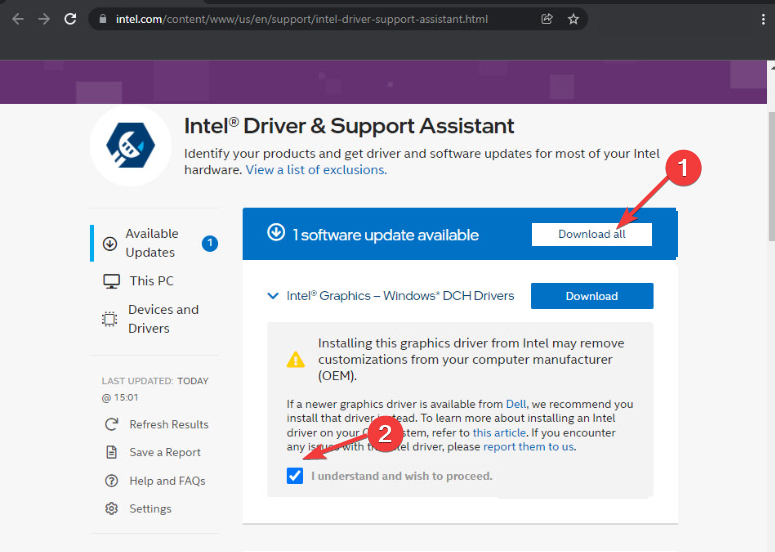
- Pak klikněte Nainstalujte vše a počkejte na dokončení procesu.
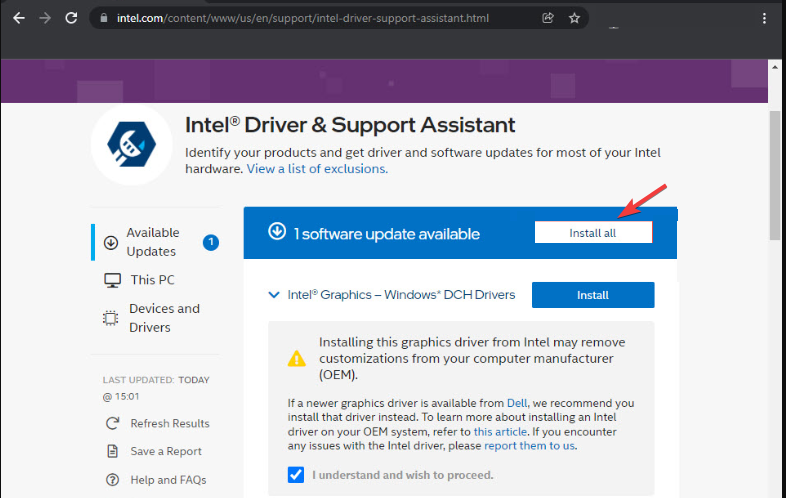
- Nástroj vás také bude informovat o nových aktualizacích prostřednictvím oznámení vašeho zařízení.
Toto je nejlepší způsob, jak získat aktualizátor ovladačů Intel a používat jej. Pro dosažení optimálních výsledků tedy doporučujeme striktně dodržovat uvedené kroky.
- Ovladač Intel HD Graphics 4600: Jak stáhnout a aktualizovat
- amdacpbus.sys: Jak opravit tuto chybu modré obrazovky
- Jak podpětí procesoru v jednoduchých krocích
- 3 způsoby, jak opravit ovladač SCP, pokud na vašem počítači nefunguje
- Software pro zálohování ovladačů: 10 nejlepších, které jsme testovali v roce 2023
Co mohu udělat, pokud selže instalace Intel Driver and Support Assistant?
Mnoho faktorů může způsobit selhání instalace Intel Driver and Support Assistant na vašem PC. Faktory, jako je zastaralý operační systém Windows, nedostatek místa na disku, chyby při spouštění atd., mohou způsobit problémy s instalací.
Pokud narazíte na další problémy, pokračujte níže uvedenými řešeními:
- Odstraňte problémy s počítačem v čistém spuštění.
- Dočasně vypněte bránu Windows Defender Firewall.
- Aktualizujte svůj operační systém Windows.
Závěrem lze říci, že se můžete učit jak opravit selhání služeb Intel na Windows 10/11 podle našeho průvodce.
Také, pokud vaše Ovladač Intel Smart Sound Technology nefunguje, přečtěte si náš článek a problém vyřešte.
Pokud máte další dotazy nebo návrhy, laskavě použijte sekci komentářů níže.
Stále máte problémy? Opravte je pomocí tohoto nástroje:
SPONZOROVÁNO
Pokud výše uvedené rady váš problém nevyřešily, váš počítač může mít hlubší problémy se systémem Windows. Doporučujeme stažení tohoto nástroje pro opravu počítače (hodnoceno jako skvělé na TrustPilot.com), abyste je mohli snadno řešit. Po instalaci stačí kliknout na Začni skenovat tlačítko a poté stiskněte Opravit vše.


